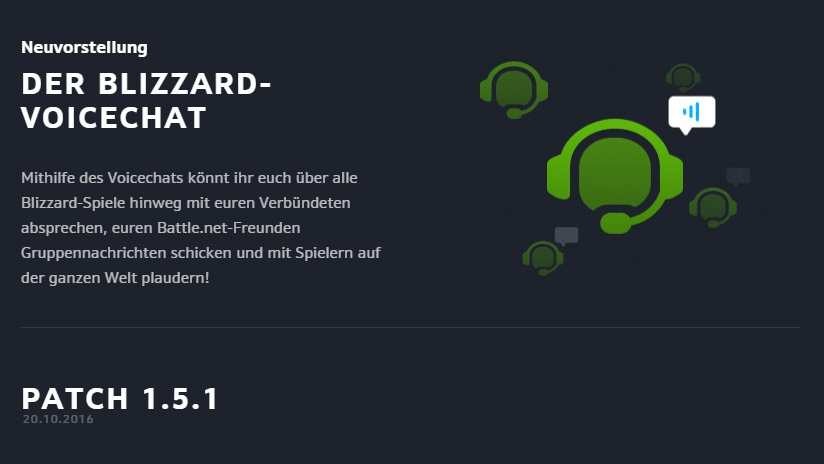Seit der Season 8 in Diablo 3 steht uns Spielern auch der Blizzard Voicechat zur Verfügung. Was, fragen sich einige, sollen wir damit anfangen wenn wir schon so was gutes wie Teamspeak (oder Discord) am Laufen haben und den Server dazu? Da ist natürlich was dran. Aber es dürfte eine Menge Spieler geben die kein TS installiert haben oder keinen zusätzlich erforderlichen Teamspeak-Server kennen oder installieren können oder dürfen.
Der Blizzard Voicechat ist hier eine vergleichsweise bequeme Lösung die völlig ohne Zusatzsoftware auskommt, ein aktueller Blizzard Launcher reicht. Man muss keine Verbindungsprofile angeben, sich keine Passwörter merken usw. Also, wie funktioniert der Voicechat, wo sind die Vorteile und Nachteile?
System- und Hardwareanforderungen
Offizielles gibt es dazu nicht, aber es erschliesst sich auch so:
- Software: Aktueller Blizzard Launcher mit Voicechat-Option
- Hardware: Funktionierendes Mikrofon und Lautsprecher oder Headset
Vorteile
- Keine Zusatzsoftware nötig
- Einfache, selbsterklärende Bedienung, ähnlich TeamSpeak
- Gute Audioqualität, ähnlich Teamspeak
- Wahl zwischen Push-to-talk (Taste drücken um gehört zu werden) und „Mikro immer an“ möglich.
- Keine spürbaren zusätzliche Latenzen (Verzögerungen)
- Bequemes Erstellen eines Voice-Chatrooms / Channels
- Keine zusätzlichen Passwörter nötig
- Schnelles Einladen von Freunden möglich
- Ausladen geht genauso schnell
- Anpassen der Lautstärke einzelner Chatmitglieder bis hin zum Abstellen möglich
- Neben Voicechat auch Textchat möglich mit anklickbaren URLs
- Spielübergreifendes Chatten möglich
Nachteile
- Nur Freunde können geaddet werden, damit
- kein Teamchat/Spielchat möglich ausser es sind Freunde
- Voicechat Einstellungen wirken global aufs Betriebssystem (Windows)
- Keine Gruppen vorkonfigurierbar
- Nicht aus dem Spiel heraus bedienbar, es muss der Blizzard-Launcher bedient werden
Also, wie funktionierts?
Im Prinzip ganz einfach. Ihr klickt oberhalb Eurer Freundesliste im Blizzardlauncher auf „Channel erstellen“.

Jetzt werden Euch Eure Freunde angezeigt die online sind und ihr könnt Sie Eurem Channel hinzufügen. Alternativ: Rechtsklick auf einen Freund ausführen, die Erstellung eines Channels wird im Kontextmenü angeboten. Sollten Eure Freunde gerade im Spiel sein, bekommen sie eine ingame-Benachrichtigung dass sie von Euch eingeladen worden sind (englisch derzeit noch). Die Einladung kann auch abgelehnt werden wenns gerade nicht passt 😉
Ähnlich wie die Einladung in ein Spiel verfällt die Channel- Einladung nach rund zwei Minuten falls sie nicht vorher angenommen wird.
Achtet darauf, dass das Headsetsymbol (oben rechts) in Eurem Channel grün ist. Nur dann ist der Channel aktiviert und Ihr könnt Eure Freunde hören bzw. mit ihnen sprechen.

Das allbekannte Zahnrädchensymbol führt zu den Einstellungen. Stellt ein, mit welcher Hardware ihr sprechen bzw. hören wollt. Dort könnt Ihr auch Eure eigene Anpassungen an das Mikrofon vornehmen und den Klang der anderen

Was funktioniert nicht? — Troubleshooting
Je nach Betriebssystem des Spielers muss dieses gegebenenfalls erst einmal für den Voice Chat konfiguriert werden. Die Einstellungen dazu werden dann gespeichert so dass Ihr das idealerweise nur einmal machen müsst.
Schließt Euer Headset oder Mikro oder sonstwas an und stellt sicher dass es funktioniert. Geht dazu bzw. dann in die Geräte- und/oder Soundeinstellungen Eures Systems und wählt die Eingabegeräte (Mikro z.B.) und die Ausgabegeräte (Lautsprecher z.B.) aus und stellt die Grundlautstärke ein. Vergleichbares für ein installiertes Headset. Nachdem das geschehen ist geht in den Blizzard Launcher, geht in die Einstellungen (Zahnrädchensymbol) wählt den Voicechat aus und stellt dort ebenfalls das Eingabe- bzw. Ausgabegerät ein, falls es Euch nicht bereits richtig angezeigt wird. Testet Euer Mikro mit dem Test-Button. Ihr solltet jetzt die Pegelanzeige flackern sehen und Euch hören können. Wenn das nicht funktioniert kann es sein, dass Eurer Headset-Symbol (Symbol für aktivierten Voicechat) noch blau ist. Klickt drauf und es wird grün. Mikro ist jetzt aktiviert. Jetzt sollte eigentlich alles laufen und Ihr könnt mit Euren Channelmitgliedern chatten.
Falls Ihr öfters zwischen dem Voice-Chat und anderen Anwendungen wechselt, z.B. Teamspeak oder Discord solltet Ihr wissen, dass zumindest unter Windows die Voice-Chat-App das Sagen hat. Falls Ihr Euch dort gemutet (stumm oder leise gestellt) habt, könnt Ihr auch in anderen Anwendungen mit den gleichen Eingabegeräten nicht gehört werden. Also ab in die Systemeinstellungen und ändern, alternativ in den Voice-Chat-Einstellungen das Muten abstellen.
Vorsicht: Spieler von Overwatch verfügen über eine andere (frühere) Version eines Voice-Chats. Mit denen ist die Verbindung ausserhalb des Spiels nur mit dem Blizzard Voice Chat möglich, diese Spieler können aber parallel den eigenen Overwatch-Voice-Chat laufen lassen was zu Irritationen führen kann.
Keine Möglichkeit per App Umgebungsgeräusche durch Empfindlichkeitseinstellung des Mikrofons auszufiltern. Wahrscheinlich läuft hier ein Default-Profil mit einer Art Noisegate. Falls das nicht ausreicht, checkt Eure Hardware bzw. deren Software ab, ob ihr dort noch was einstellen könnt.
Fazit
Funktioniert ziemlich einfach und zuverlässig. (Testzeitraum: ca. 8 Stunden an zwei Tagen) Es wäre schön wenn man eine Teamchat-Einstellung hätte die es erlauben würde, die aktuellen Mitglieder eines Games zum Chat einzuladen (derzeit nur Freunde möglich). Wenn man öfters mit dem gleichen Team spielt, wäre das Anlegen einer Gruppe wünschenswert. Ausserdem sollte die Bedienung des Voice-Chats in das Spiel integriert werden (Optionen). Sonst muss man immer aus dem Spiel raus, bzw. dessen Fenster klein manchen (ALT+TAB-Taste) um den Voice-Chat bedienen zu können.
Habt Ihr noch Fragen? Probiert es einfach mal aus. Es gibt bestimmt auch unter Euren eigenen Freunden jemanden der kein TS oder Discord installiert hat.